So erhalten Sie Schlafenszeit-Benachrichtigungen basierend auf der Zeit, zu der Sie aufwachen müssen

So erhalten Sie Schlafenszeit-Benachrichtigungen basierend auf der Zeit, zu der Sie aufwachen müssen
A 503 ist ein häufiger Fehlercode. Jede Website kann diesen Fehler anzeigen, wenn Sie versuchen, darauf zuzugreifen. Der Fehler kann aufgrund eines Problems mit der Website oder aufgrund eines Problems mit Ihrem Computer, Router oder ISP auftreten. Der Fehlercode 503 bedeutet, dass die Verbindung zwischen Ihrem System und dem Server der Website nicht hergestellt werden kann.
YouTube, wie jede andere Website. kann einen 503-Fehler anzeigen. Wenn dies der Fall ist, können Sie die Website überhaupt nicht laden. Die Fehlermeldung kann von anderen Fehlercodes begleitet werden, aber das Problem läuft darauf hinaus, dass die Verbindung nicht hergestellt werden kann. Es liegt nicht an Ihnen, festzustellen, ob das Problem bei YouTube, Ihrem Browser, Ihrem Computer oder Ihrem Router liegt.
Wenn YouTube ausgefallen ist, wird möglicherweise der Serverfehler 503 angezeigt. Dies ist eine einfache Möglichkeit, um zu überprüfen, ob das Problem auf der Seite von YouTube liegt.
Wenn YouTube nicht verfügbar ist, müssen Sie warten, bis es wieder online ist.
Ihr Router hat möglicherweise Verbindungsprobleme. Versuchen Sie es neu zu starten.
Der 503-Serverfehler verhindert oft das Abspielen von Videos, ermöglicht es den Benutzern jedoch, auf andere Bereiche von YouTube zuzugreifen, z. B. Kontoeinstellungen, Playlists, die Watchlist usw. Wenn dies der Fall ist, versuchen Sie, die Watchlist zu löschen. Es hat geholfen, das Problem zu lösen. Wenn Sie einige der Elemente behalten möchten, sollten Sie sie stattdessen in Ihrem Browser mit einem Lesezeichen versehen.
Auf dem Bildschirm;
Auf Ihrem Telefon;
Zwischengespeicherte Dateien können alle möglichen Probleme verursachen, einschließlich Verbindungsproblemen. Das Löschen dieser Dateien kann helfen, den Netzwerkfehler 503 zu beheben.
In Ihrem Desktop-Browser;
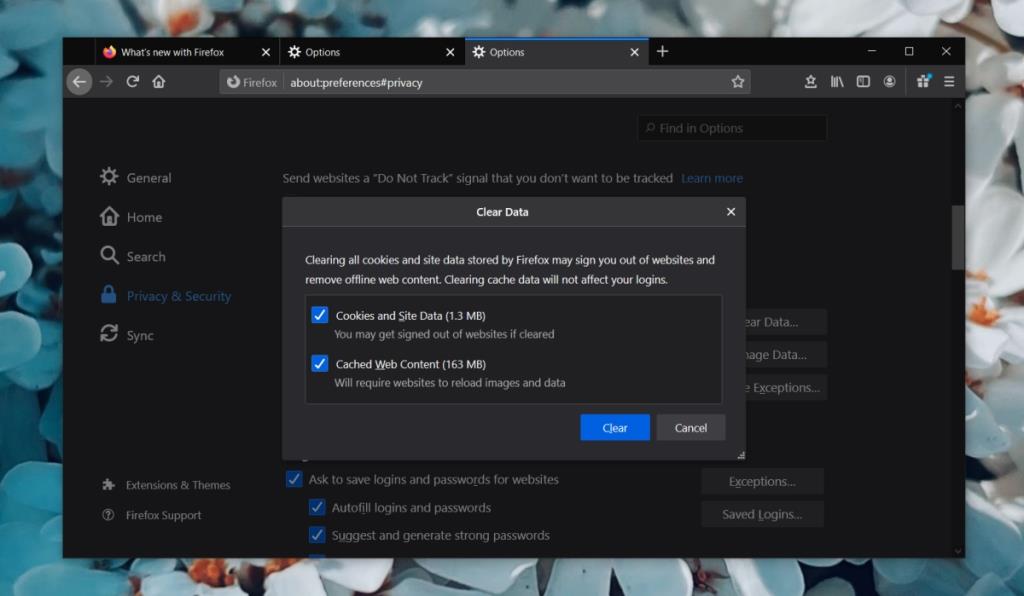
Auf Ihrem Android-Telefon;
Auf Ihrem iPhone;
Sie müssen die YouTube-App deinstallieren und neu installieren. Sie verlieren die heruntergeladenen Videos, können sie jedoch jederzeit erneut herunterladen.
Wenn Sie mit einem WLAN-Netzwerk verbunden sind, versuchen Sie, eine Verbindung zu einem anderen 3G- oder 4G-Netzwerk herzustellen. Richten Sie auf Ihrem Telefon einen Hotspot ein und verbinden Sie sich damit. Wenn Sie ein 4G- oder 3G-Netzwerk verwenden, versuchen Sie stattdessen, eine Verbindung zu einem WLAN-Netzwerk herzustellen. Wenn YouTube durch einen Netzwerkwechsel funktioniert, liegt das Problem bei Ihrem Netzwerk. Es kann den YouTube-Verkehr drosseln.
Versuchen Sie es mit einem VPN; Wenn Ihr ISP YouTube blockiert, kann das VPN dies umgehen. Es liegt dann an Ihnen, herauszufinden, warum der ISP YouTube blockiert, oder Sie können weiterhin ein VPN verwenden, wenn Sie ein YouTube-Video ansehen möchten.
Der Fehler 503 sperrt dich möglicherweise nicht vollständig von YouTube. Es verhindert oft nur das Abspielen von Videos, was, zugegebenermaßen, der ganze Sinn von YouTube bedeutet, dass das Problem möglicherweise nicht so schlimm ist, wie es scheint. Das Löschen des Caches sollte in den meisten Fällen das Problem beheben.
So erhalten Sie Schlafenszeit-Benachrichtigungen basierend auf der Zeit, zu der Sie aufwachen müssen
So schalten Sie Ihren Computer über Ihr Telefon aus
Windows Update arbeitet grundsätzlich in Verbindung mit der Registrierung und verschiedenen DLL-, OCX- und AX-Dateien. Falls diese Dateien beschädigt werden, sind die meisten Funktionen von
Neue Systemschutz-Suiten schießen in letzter Zeit wie Pilze aus dem Boden, alle bringen eine weitere Antiviren-/Spam-Erkennungslösung mit sich, und wenn Sie Glück haben
Erfahren Sie, wie Sie Bluetooth unter Windows 10/11 aktivieren. Bluetooth muss aktiviert sein, damit Ihre Bluetooth-Geräte ordnungsgemäß funktionieren. Keine Sorge, es ist ganz einfach!
Zuvor haben wir NitroPDF getestet, einen netten PDF-Reader, der es dem Benutzer auch ermöglicht, Dokumente in PDF-Dateien zu konvertieren, mit Optionen wie Zusammenführen und Aufteilen der PDF
Haben Sie schon einmal ein Dokument oder eine Textdatei mit redundanten, unbrauchbaren Zeichen erhalten? Enthält der Text viele Sternchen, Bindestriche, Leerzeichen usw.?
So viele Leute haben nach dem kleinen rechteckigen Google-Symbol neben Windows 7 Start Orb auf meiner Taskleiste gefragt, dass ich mich endlich entschlossen habe, dies zu veröffentlichen
uTorrent ist mit Abstand der beliebteste Desktop-Client zum Herunterladen von Torrents. Obwohl es bei mir unter Windows 7 einwandfrei funktioniert, haben einige Leute
Jeder muss bei der Arbeit am Computer häufig Pausen einlegen. Wenn Sie keine Pausen machen, besteht eine große Chance, dass Ihre Augen aufspringen (okay, nicht aufspringen).







